Um vídeo da loja é uma excelente maneira de apresentar rapidamente seu aplicativo a usuários em potencial. As páginas de aplicativos geralmente são digitalizadas em alguns segundos; portanto, uma prévia concisa e de alta qualidade pode ajudar a aumentar o número de torneiras e conversões, especialmente para aplicativos de utilidade, ferramentas de produtividade, aplicativos financeiros e jogos.
Este guia o levará pelos requisitos específicos da Apple e do Google e depois transformará essas regras em etapas práticas que você pode seguir para cada lançamento. Você aprenderá como criar um gancho atraente, exportar vídeos na taxa de bits certa, adicionar texto legível para o AutoPlay silencioso e enviá -los sem rejeição.
Se você está procurando ferramentas criativas para ajudar a acelerar seu processo de produção, reunimos uma lista do topo AI geradores de vídeo.
Especificações de vista: Apple vs. Google Play
| Loja | Onde aparece | Comprimento | Arquivo / origem | Regras principais |
| Apple App Store | Página (e pesquisa) do produto, até 3 visualizações por localidade | 15–30 s | Carregar .mov/.mp4/.m4v (H.264 ou PRESS 422 HQ), 30 fps | ≤500 mb; Resoluções aceitas da classe de dispositivo (retrato ou paisagem). App Visualiza o AutoPlay na página do produto e pode aparecer na pesquisa. (Desenvolvedor da Apple) |
| Google play | Listando as capturas de tela acima | Conciso (carregado frontal) | URL do vídeo do YouTube (não playlist/canal; sem codificação) | Deve ser público ou não listadoAssim, incorporávele anúncios desligados; Mostre a experiência real no aplicativo cedo. (Ajuda do Google) |
Planeje sua história: ganchos, benefícios e prova
Antes de abrir seu editor, planeje uma sequência de vídeo de 20 a 30 segundos:
- Gancho (0-3 segundos): um título em negrito (“Recibos de varredura em uma torneira”) com ação rápida da interface do usuário.
- Dois a três benefícios (próximos 10 a 20 segundos): clipes curtos de uso real do produto (Toque → Resultado).
- Prova ou recompensa (último 3-5 segundos): um resultado rápido (saldo atualizado, exportado de arquivo, nivelado) com visuais de chamada para ação sutis (sem banners gigantes “Download Now”).
Dica: Trabalhe para trás a partir do “Aha!” momento do seu aplicativo. Se for necessário mais de três etapas da interface do usuário, pré-estágio de um estado (por exemplo, forma meio cheia) para fazer a demonstração parecer instantânea.
Apple App Store: requisitos, formatos e resoluções
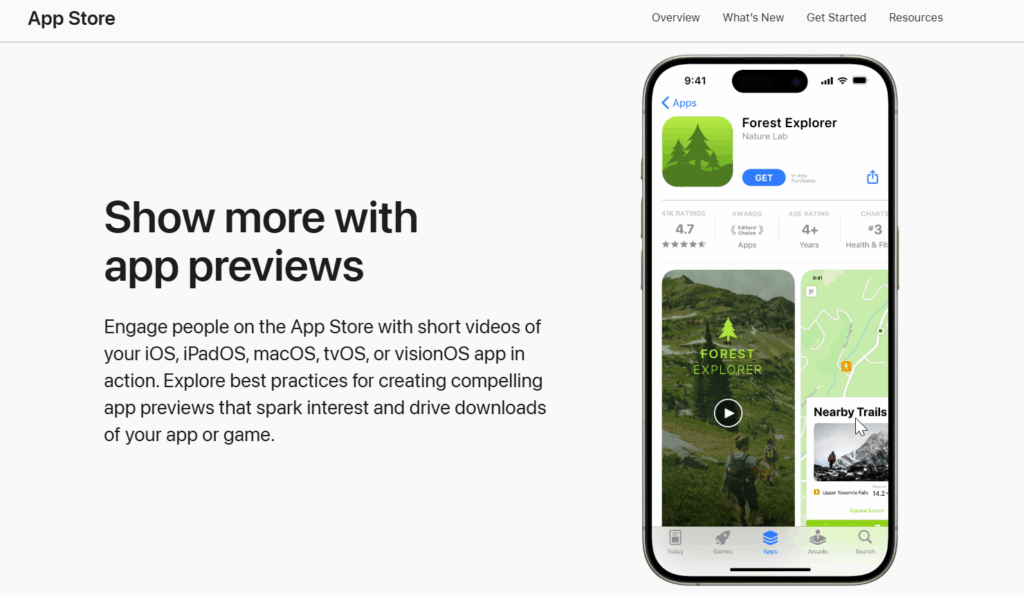
O “Visualizações de aplicativos”Na App Store da Apple, têm requisitos rigorosos, mas claros:
- Comprimento: Entre 15 e 30 segundos, com um máximo de 3 visualizações por idioma por aplicativo.
- Formatos/codecs: A Apple suporta o vídeo H.264 (Progressive) até o nível de alto perfil 4.0 ou PRESS 422 HQ. As extensões de arquivo devem ser .mov, .m4v ou .mp4, com uma taxa de quadro máximo de 30 fps e um tamanho máximo de 500 MB.
- Posicionamento e automóvel: As visualizações do aplicativo serão exibidas e automaticamente na página do produto do aplicativo, bem como nos resultados da pesquisa.
- Resoluções: A Apple suporta classes específicas de dispositivos (retrato e paisagem) para cada aplicativo. Para os modelos modernos do iPhone, a resolução de retrato comum é de 886 × 1920, enquanto para os modelos de iPad, 1200 × 1600 (com variantes) é típico. Sempre consulte a tabela de referência mais recente no site da Apple para obter as informações mais atualizadas.
Para garantir que as pré -visualizações do seu aplicativo atendam às diretrizes da Apple, siga estas melhores práticas criativas:
- Mantenha o texto grande, de alto contraste e bem espaçado. Evite sobreposições de dedos que possam bloquear a interface do usuário (UI).
- Verifique se todas as filmagens estão gravadas no dispositivo e representa com precisão a interface do usuário real (não use compósitos que possam enganar os usuários).
Se você possui um iPhone ou um iPad, pode usar o aplicativo Editor de vídeo para criar visualizações de vídeo curtas rapidamente. Por exemplo, você pode experimentar o aplicativo Clideo Video Editor – https://apps.apple.com/us/app/clideo-video-editor/id1552262611
Google Play: Instalação do YouTube, AutoPlay e conformidade
Antes de publicar seu aplicativo no Google Play, é importante garantir que seus vídeos do YouTube sejam configurados corretamente. Os primeiros segundos de um vídeo são cruciais, pois determinam como os usuários perceberão seu aplicativo.
Para adicionar um vídeo do YouTube ao seu aplicativo, Siga estas etapas:
- No console de reprodução, navegue para o campo “Visualizar vídeo” e adicione o URL do vídeo do YouTube que você deseja usar. Certifique -se de remover todos os parâmetros do código de tempo.
- Defina a visibilidade do vídeo para “público” ou “não listado”, incorporável, sem restrições de idade e com anúncios e monetização desativados. Isso impedirá que os anúncios pré-roll disruptivos apareçam.
- Certifique-se de que o vídeo carregue a experiência no aplicativo, fornecendo uma cópia clara e concisa que será visível, mesmo que a reprodução seja abafada ou tocada automaticamente.
- Otimize o vídeo para o Google usando elementos claros da interface do usuário e minimizando as ardósias de logotipo longo. Se o seu aplicativo estiver disponível apenas no modo retrato, os vídeos de retratos estarão bem. Caso contrário, os vídeos da paisagem permanecem amplamente compatíveis nas superfícies do YouTube.
Compressão 101: vídeo mais suave, melhor qualidade
Para obter um vídeo nítido e claro, você precisa otimizar seus arquivos para tamanhos menores, mantendo a nitidez. Isso é especialmente importante para interfaces de usuário (UI) que requerem alta resolução. Aqui estão algumas dicas para ajudá -lo a conseguir isso:
Para exportações de maçã: Atenda a um alvo de ~ 10-12 Mbps (H.264) a 30 quadros por segundo (FPS) com áudio estéreo AAC na varredura progressiva. Isso manterá o tamanho do arquivo abaixo de 500 megabytes (MB) para uma visualização de 30 segundos, garantindo um texto nítido. Antes de cada versão, verifique as especificações mais recentes para garantir a precisão.
Para o Google Play através do YouTube: Carregue um mestre de alta qualidade em 1080p ou mais alta resolução. O YouTube irá então re-codificar o vídeo. É importante manter as bordas limpas e garantir que o texto seja grande o suficiente para sobreviver ao downscaling sem perder linhas finas na interface do usuário.
Dicas para fluxo de trabalho
- Use a exportação no estilo VBR ou CRF para preservar os detalhes ao rolar ou panificar rapidamente.
- Evite o movimento granulado ou embaçado, mantendo a velocidade do obturador alta para obter gestos suaves.
- Remova o ar morto – cada segundo de vídeo deve mostrar a entrada e o resultado.
Legendas e texto na tela para silencioso AutoPlay
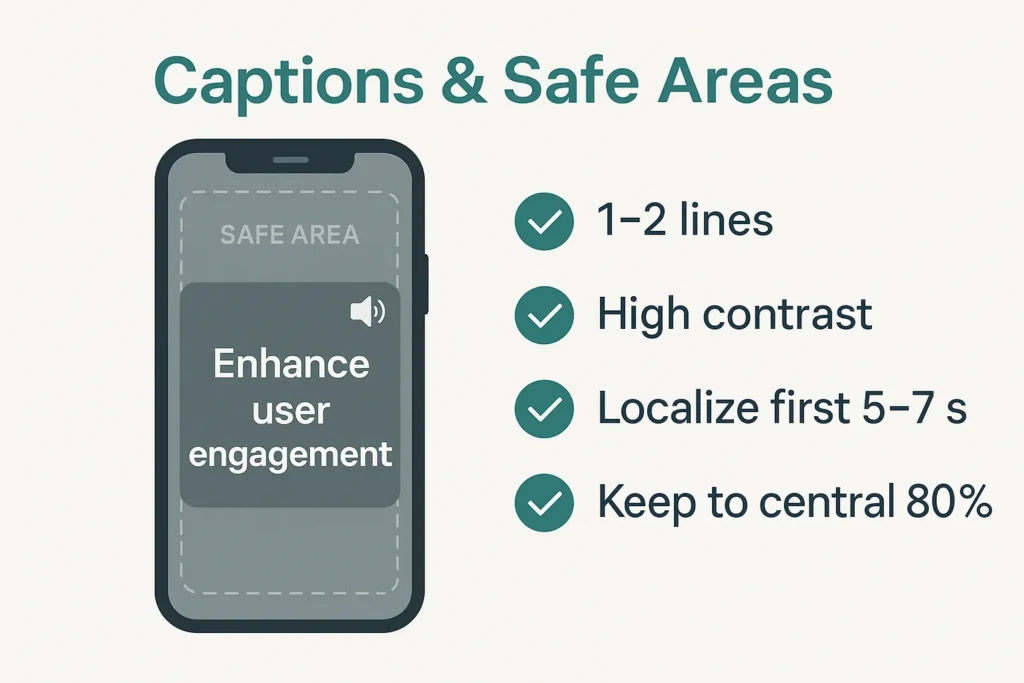
Muitos usuários assistem a vídeos sem som, por isso é importante tratar as legendas como parte integrante da experiência. Aqui estão algumas dicas para garantir que suas legendas sejam eficazes:
- Apontar ≤ 42 caracteres por linha, com um máximo de duas linhas por cartão. Isso ajudará a tornar o texto mais legível e evitar longas filas que podem ser difíceis de ler.
- Use tipo em negrito, contraste forte e um plano de fundo semi-transparente para destacar o texto. Além disso, forneça margens generosas de preenchimento e telefone para garantir que o texto seja legível em diferentes dispositivos.
- Se você não puder localizar totalmente seu conteúdo, concentre -se na localização dos primeiros segundos e quaisquer chamadas importantes de benefícios para seus mercados -alvo.
- Considere adicionar uma opção de narração para quem prefere áudio. Certifique -se de que o vídeo ainda funcione bem com o áudio desligado, pois isso é importante para plataformas como as superfícies embutidas/visualizadas do Google Play e as visualizações automáticas da Apple.
- Para reprodução silenciosa e acessibilidade aprimorada, considere gerar legendas rápidas usando um Legeador de legendas. Mantenha o texto grande e altamente contrastado para garantir que ele permaneça legível em dispositivos móveis.
Proporções de aspecto e redimensionamento (retrato e paisagem)
- Combine as classes de dispositivos Apple. Use a resolução aceita para a família de dispositivos de destino para evitar dimensionar artefatos ou rejeições; A Apple documenta tamanhos e restrições da classe de dispositivo na App Store Connect Ajuda.
- Lembre-se do centro seguro para o título. Mantenha a interface do usuário crítica e as legendas dentro do centro ~ 80% Portanto, acabamentos/culturas nas superfícies não prendem sua mensagem.
- Para brincar (YouTube): 16: 9 A paisagem é a inadimplência mais segura (a menos que seu produto seja apenas por retrato). Sempre visualize na área de trabalho e telefone para confirmar o tamanho e a legibilidade da legenda.
Caminho de redimensionamento prático
- Duplique sua linha do tempo principal.
- Altere o tamanho da sequência para a resolução de destino (por exemplo, uma saída de retrato da classe de dispositivo).
- Atenção de culturas/zooms para que os gestos permaneçam centralizados e o texto permaneça grande.
- Reexportar na taxa de bits recomendada e auditar em um telefone real.
Otimização: A/B Testing Ideas & Metrics
Idéias de teste A/B.
- Cópia do gancho: benefícios de teste vs. resultados.
- Primeira ação: mostre resultados de torneiras vs. execução automática.
- Densidade da legenda: uma linha versus duas liners.
- Orientação: Retrato vs. paisagem se apoiado.
- Fim: prova versus prova social sempre que possível.
Métricas para rastrear
- TAP-TROURGH TAURA NAS ERRPENAS DE SOPERIA.
- Taxa de visão após 3, 10, 20 segundos.
- Conversão para instalar e retenção após D1, D7.
- Decaimento criativo: atualiza após 6-8 semanas.
Dica Pro: Mantenha uma planilha de “ativos promocionais” com especificações e desempenho.
Perguntas frequentes
Quantas visualizações posso fazer upload na Apple?
Você pode fazer upload de até três visualizações por idioma, cada uma com duração de 15 a 30 segundos. Essas visualizações serão automaticamente na página do produto e podem aparecer nos resultados da pesquisa.
Qual taxa de quadros devo usar para minhas visualizações?
A taxa máxima de quadros é de 30 quadros por segundo, de acordo com as especificações de visualização do aplicativo da Apple.
O Google Play tem limites de tempo estritos para visualizações?
O Google Play não tem um limite rígido no comprimento da visualização, mas algumas superfícies podem reproduzir a visualização por até 30 segundos, por isso é melhor manter suas pré-visualizações concisas e com carga frontal.
Devo criar versões de retratos e paisagens separados das minhas pré -visualizações?
É recomendável corresponder à orientação principal do seu aplicativo para as visualizações. Para a Apple, use a resolução apropriada para o tipo de dispositivo e orientação que você está segmentando. Para o Google Play, o modo de paisagem 16: 9 geralmente é compatível, a menos que seu aplicativo suporte apenas o modo retrato.
Conclusão
As visualizações de aplicativos não são reboques longos-são demos focados a laser que mostram o valor do seu aplicativo em menos de meio minuto. A chave para o sucesso é a consistência: um gancho cativante, dois ou três momentos impactantes da interface do usuário, legendas claras que são fáceis de ler em um telefone e exportações precisas que atendem aos requisitos da plataforma.
Ao criar um modelo para o seu storyboard, mantendo os cronogramas principais para diferentes tamanhos de dispositivos e, seguindo as diretrizes de envio do Apple e do Google, sua equipe pode criar conteúdo confiável e de carregamento rápido a cada ciclo de lançamento. Itera nos primeiros segundos, monitore a conversão e as métricas de exibição e ajuste quando o desempenho começa a diminuir. Ao fazer isso de forma consistente, as visualizações do seu aplicativo não apenas passam a conformidade – eles chamam a atenção e transformarão a curiosidade em downloads.
